Cómo agregar tu propio GIF a la historia de Instagram en Android
Publicado: 2023-03-20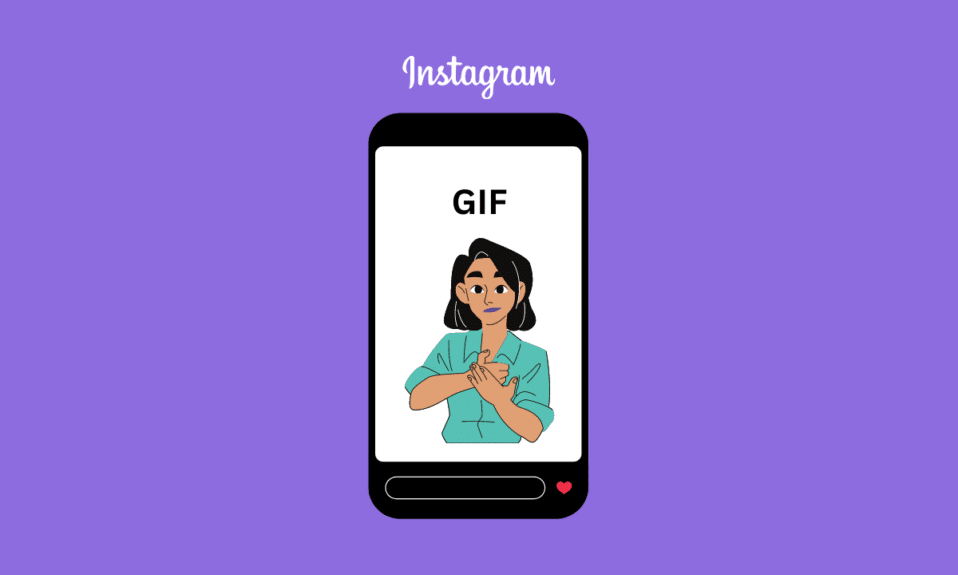
La función Historias de Instagram se ha convertido en una de las favoritas entre los usuarios. Las historias te permiten compartir videos cortos, fotos e incluso GIF animados con tus seguidores, lo que hace que tu contenido sea más divertido y atractivo. Si bien Instagram ofrece una amplia gama de GIF para elegir, a veces desea agregar un toque personal a sus Historias utilizando sus propios GIF. En este artículo, exploraremos cómo cargar su propio GIF en Instagram, para que pueda hacer que sus Historias se destaquen y reflejen su personalidad única. Ya sea que sea un artista, un creador de contenido o simplemente alguien a quien le encanta personalizar sus redes sociales, este artículo le ayudará a comprender si puedo compartir mi propio GIF en la historia de Instagram y cómo agregar su propio GIF a Instagram Story Android.
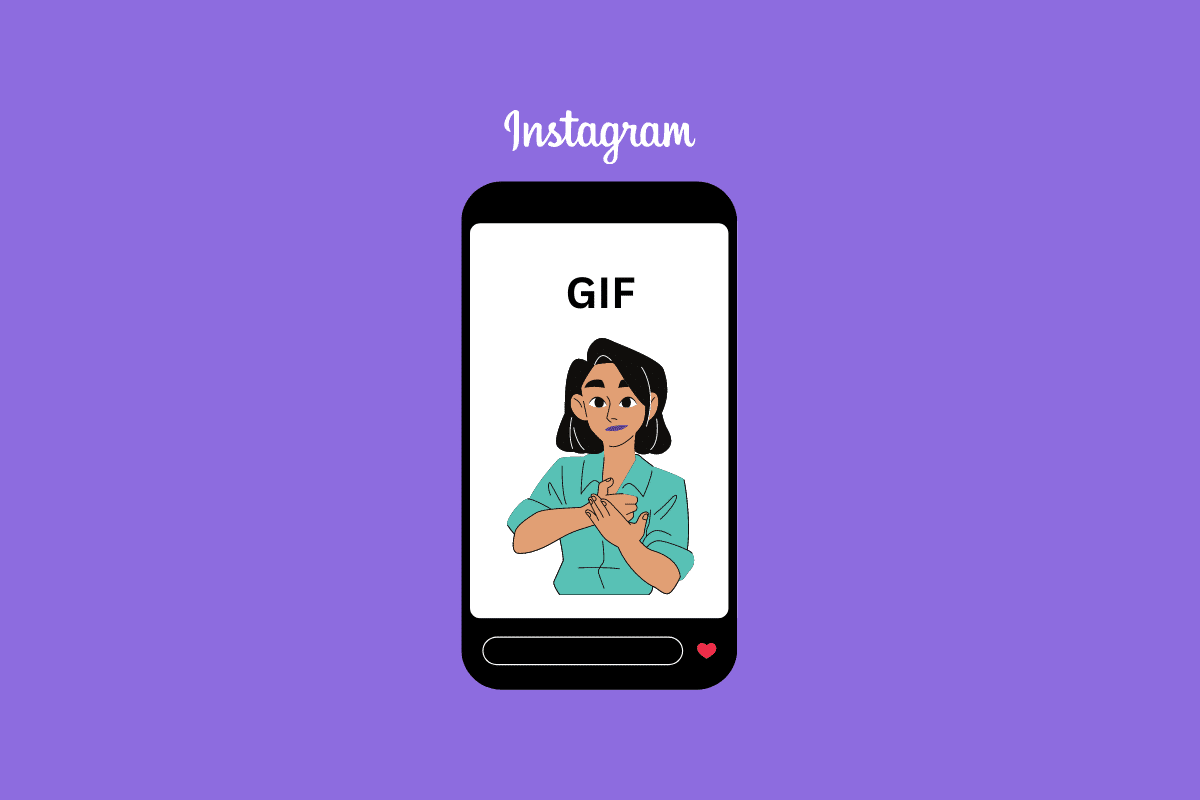
Tabla de contenido
- Cómo agregar tu propio GIF a la historia de Instagram en Android
- ¿Puedo compartir mi propio GIF en la historia de Instagram?
- ¿Cómo agregar un GIF de la galería a la historia de Instagram?
- ¿Cómo agregar GIF a la historia de Instagram?
- ¿Cómo agregar tu propio GIF a Instagram Story Android?
Cómo agregar tu propio GIF a la historia de Instagram en Android
Como los GIF son solo un formato de imagen sorprendente que transmite emociones de una manera más interesante. Y será aún más emocionante compartirlo en tu historia de IG, ¿verdad? ¡No domesemos más tu emoción y aprendamos cómo agregar GIF de la galería a la historia de Instagram!
¿Puedo compartir mi propio GIF en la historia de Instagram?
Sí , puedes compartir tu propio GIF en Instagram Story. Instagram permite a los usuarios agregar sus propios GIF personalizados o editados a sus Historias, lo cual es una excelente manera de agregar un toque personal a su contenido y hacer que sus Historias sean más atractivas. Puede crear sus propios GIF usando aplicaciones o sitios web que se especializan en crear gráficos animados, o puede usar GIF existentes que haya guardado en su dispositivo. Una vez que tenga su propio GIF, puede cargarlo en su historia de Instagram usando una aplicación de terceros, así como algunas soluciones alternativas.
Agregar su propio GIF a su historia de Instagram es una forma simple y efectiva de hacer que su contenido se destaque y muestre su personalidad única. Aunque la respuesta es afirmativa a la pregunta de si puedo compartir mi propio GIF en Instagram Story, es importante tener en cuenta que debe seguir las guías de este artículo.
¿Cómo agregar un GIF de la galería a la historia de Instagram?
Antes de seguir los pasos sobre cómo agregar su propio GIF a Instagram Story Android, debe seguir los pasos a continuación para convertir un GIF en video. Para aprender cómo agregar GIF de la galería a la historia de Instagram, siga la guía paso a paso a continuación.
1. Visite el sitio web gratuito Adobe Express GIF to MP4 Converter.
Nota : primero debe registrarse para obtener una cuenta para poder utilizar la herramienta gratuita.
2. Pulse en Subir su GIF .
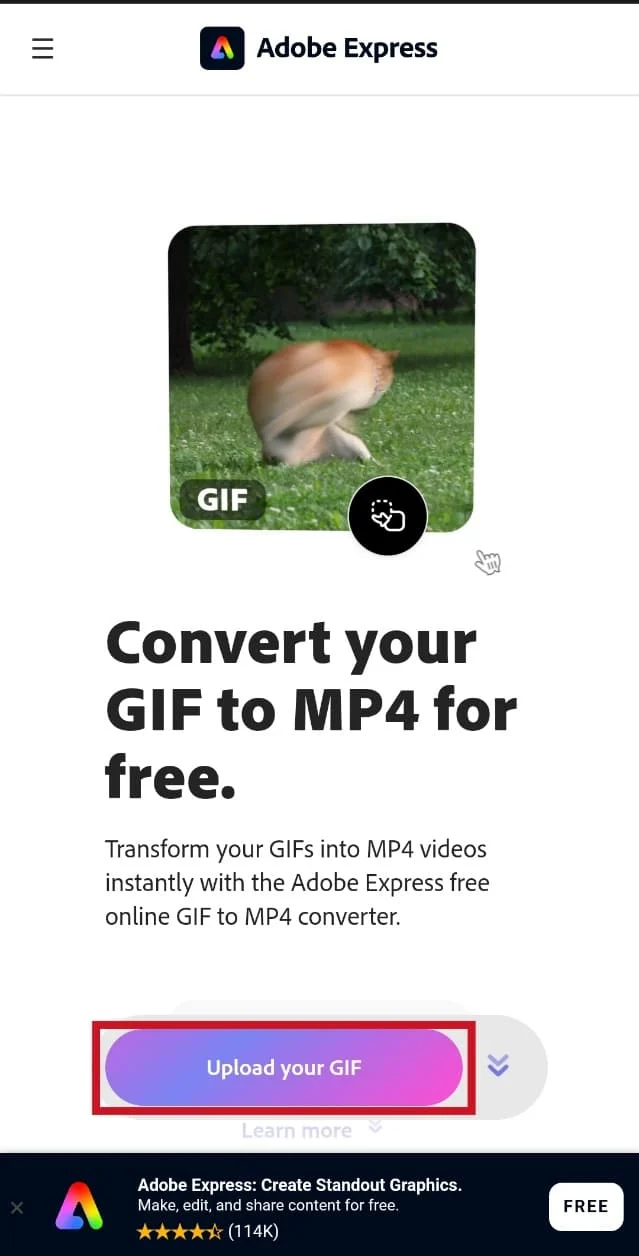
3. Toque Cargar video y seleccione el GIF deseado de la galería de su teléfono.
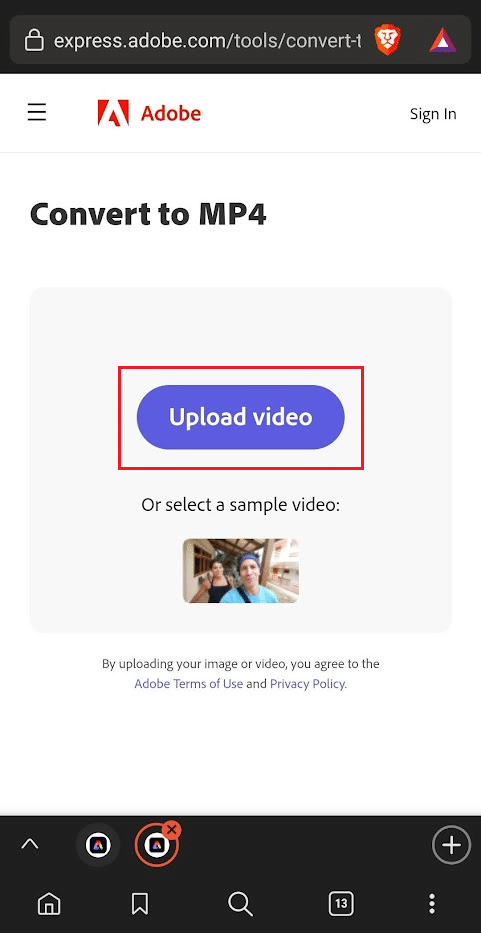
4. Edite el video según sea necesario y toque Descargar para obtener el archivo MP4 del GIF seleccionado.
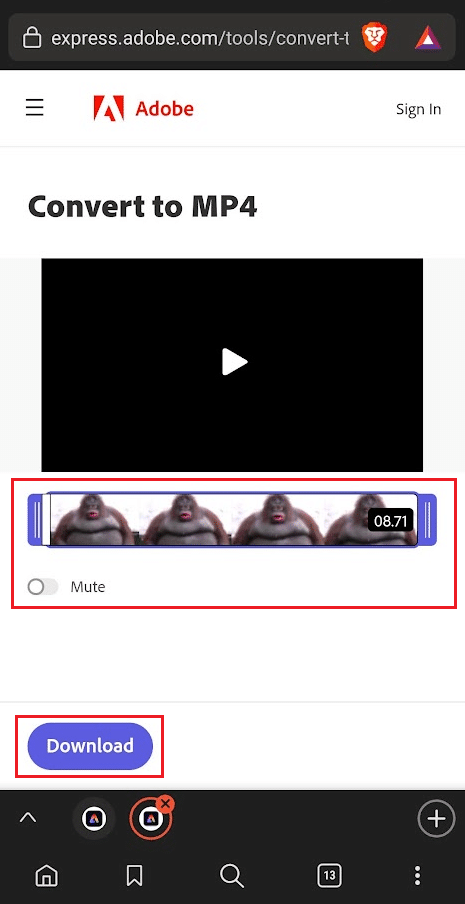
5. Ahora, inicie la aplicación de Instagram en su teléfono.
Nota : para usuarios de Instagram de Android e iOS.

6. Desde la esquina superior izquierda, toca Tu historia , como se muestra a continuación.
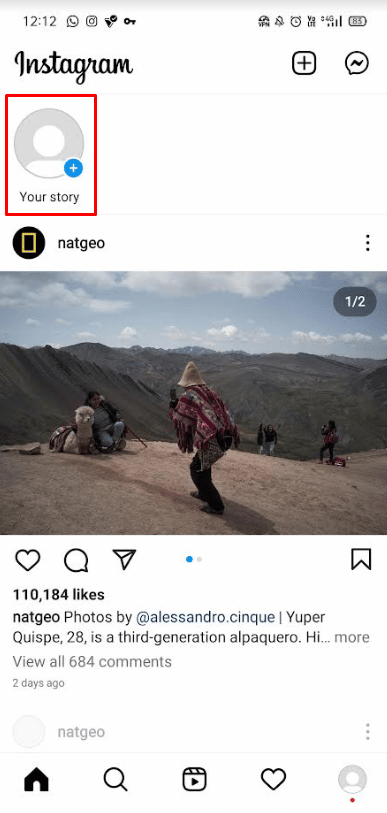
7. Toque el icono de la Galería en la esquina inferior izquierda.
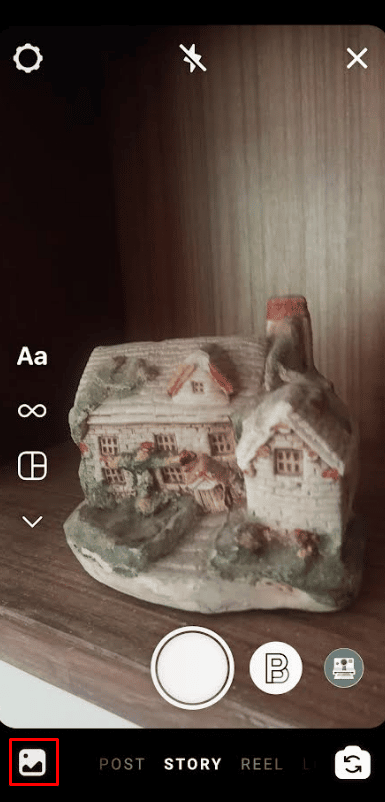
8. Toque el video deseado que convirtió y descargó del sitio web de Adobe Express anteriormente.
9. Finalmente, seleccione el botón de opción Su historia y toque Compartir > Listo para publicar el video en su historia de Instagram con éxito.
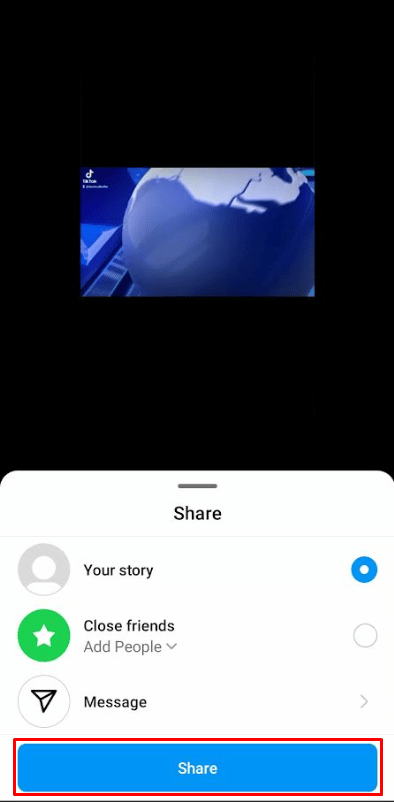
Lea también : Cómo agregar múltiples videos a una historia de Instagram
¿Cómo agregar GIF a la historia de Instagram?
Los pasos sobre cómo agregar un GIF preexistente a la historia de Instagram son bastante sencillos. Del mismo modo, también puede seguir los pasos a continuación sobre cómo agregar su propio GIF a Instagram Story Android. Sin embargo, es importante tener en cuenta que primero debe convertir un GIF a video. Tienes que hacer esto antes de seguir los pasos sobre cómo subir tu propio GIF a Instagram.
1. Abra la aplicación de Instagram en su teléfono.
2. Toque la pestaña Perfil en la esquina inferior derecha de la pantalla.
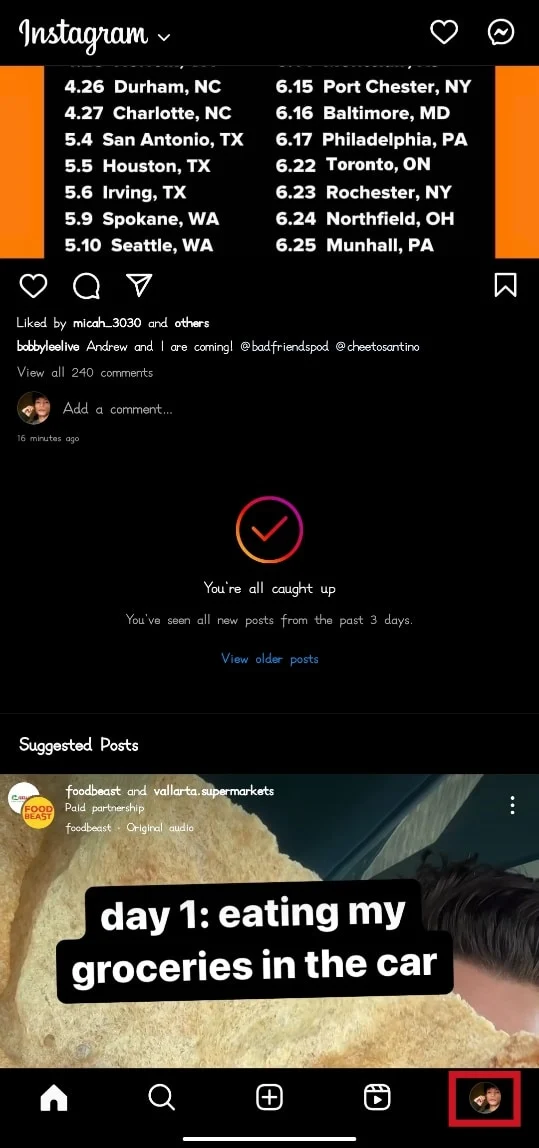
3. Toque el ícono más en la esquina superior derecha de la pantalla.
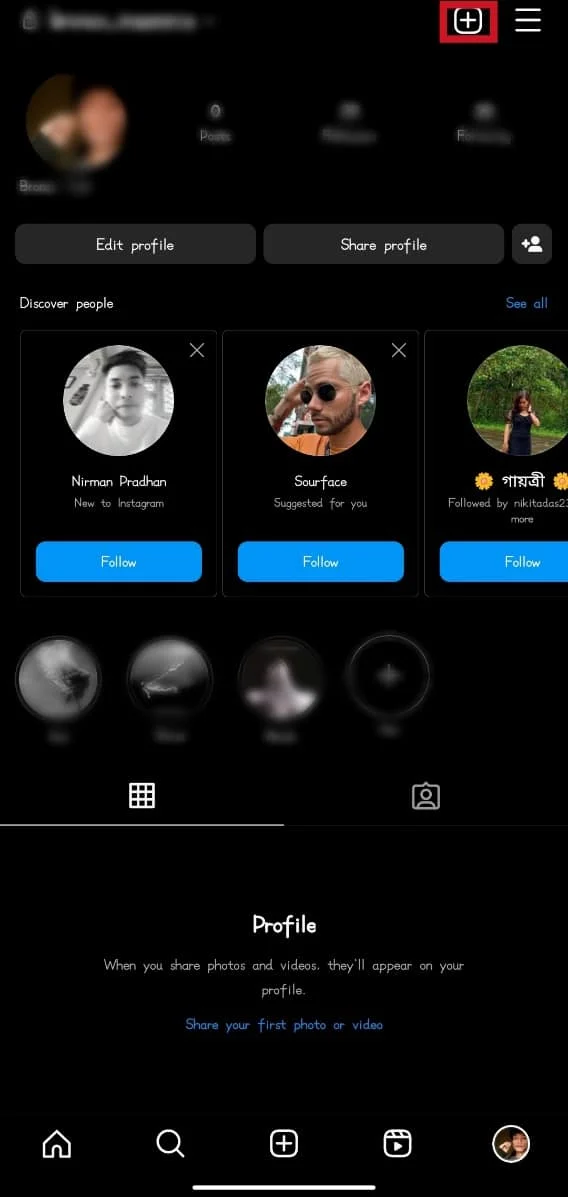
4. En la ventana emergente Crear , toque la opción Historia .

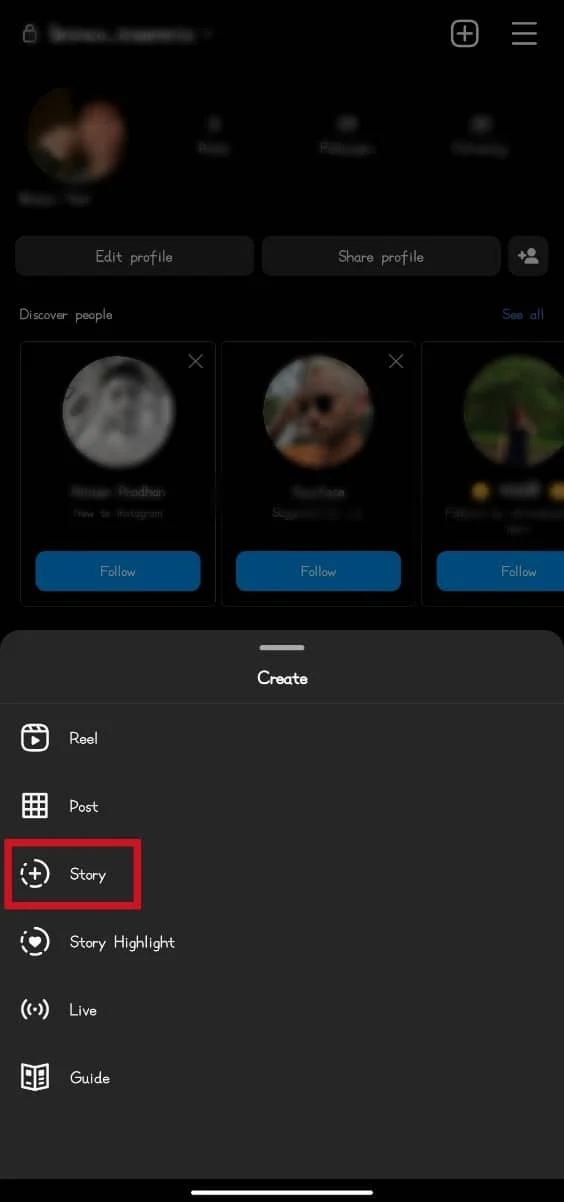
5. Toque la opción Cámara para tomar una foto o video.
Nota : Alternativamente, acceda al carrete de la cámara y seleccione una foto o video.
6. Toque el ícono de la etiqueta en la parte superior de la pantalla.
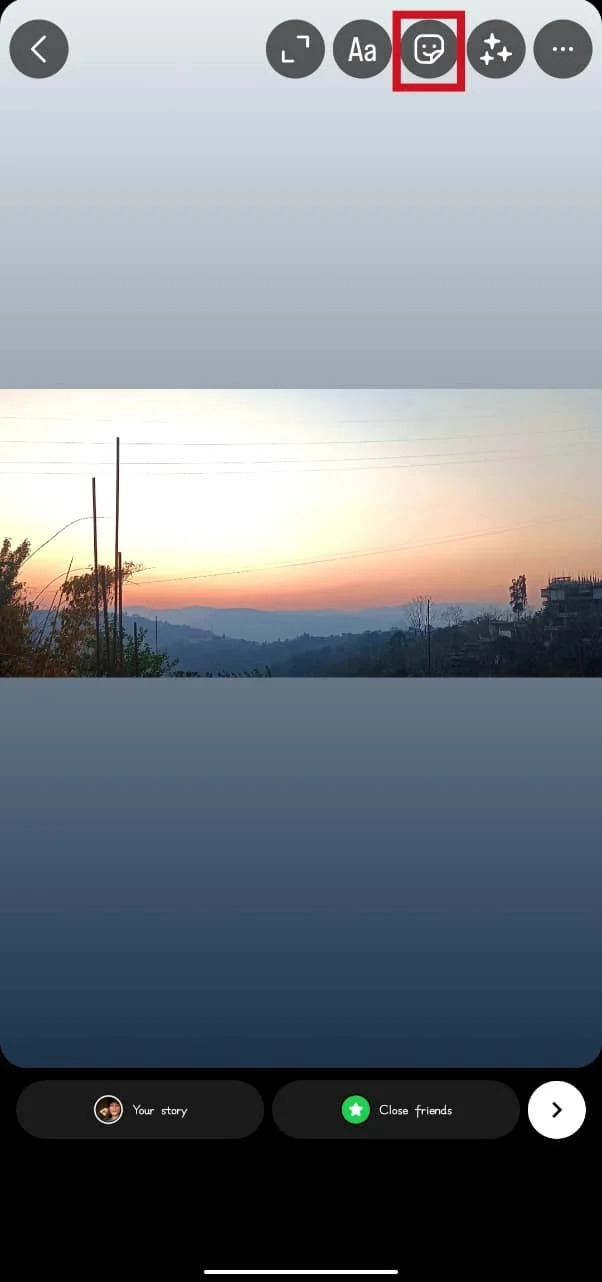
7. Toca la pegatina GIF .
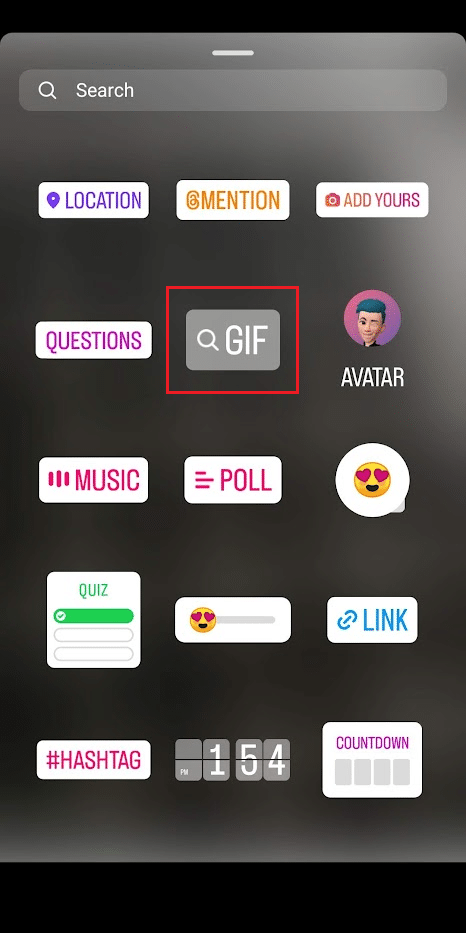
8. En la barra de búsqueda , escriba la palabra clave para usar el GIF o navegue por las categorías para encontrar un GIF.
9. Seleccione el GIF que desea usar.
10. Mantenga presionado y arrastre el GIF seleccionado para cambiar el tamaño y moverlo a la ubicación deseada en la pantalla.
11. Toque la opción del icono Enviar en la esquina inferior derecha de la pantalla.
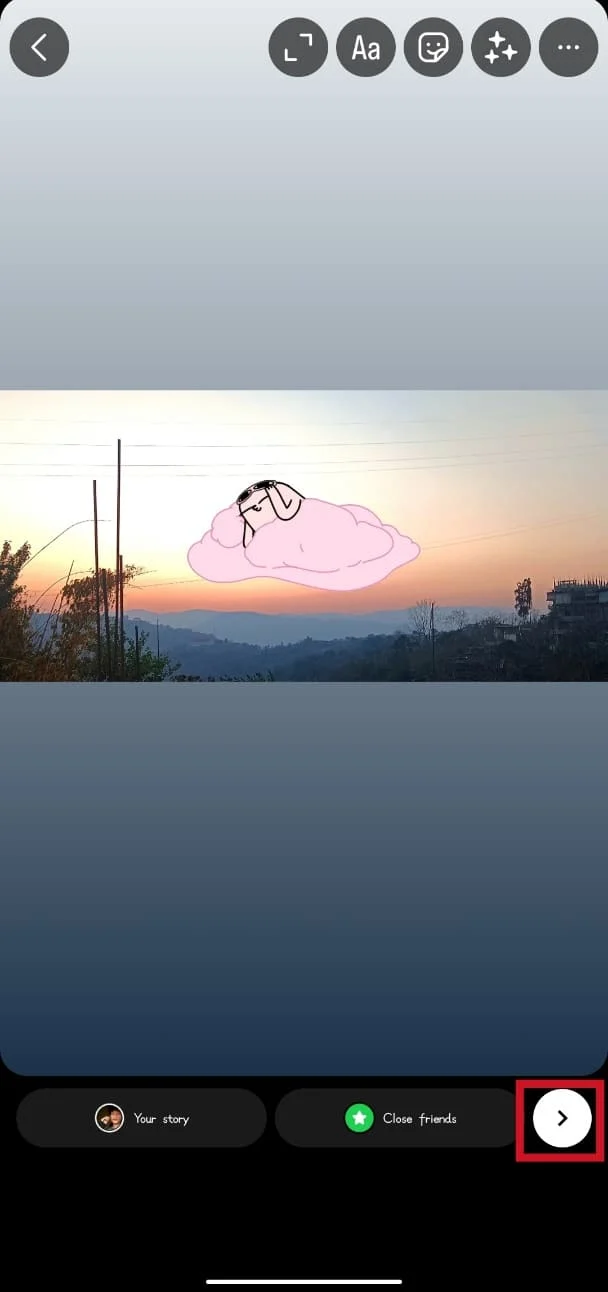
12. Pulse en Compartir para publicar la historia.
Lea también : Cómo eliminar un GIF en un comentario de Facebook
¿Cómo agregar tu propio GIF a Instagram Story Android?
Dado que Instagram Story no le permite cargar un GIF animado directamente, debe usar una aplicación de terceros . Del mismo modo, puede aprender cómo agregar su propio GIF a la historia de Instagram en Android siguiendo los pasos a continuación.
Nota : No respaldamos ni patrocinamos ninguna de las aplicaciones/herramientas de terceros enumeradas en este artículo. Los usuarios deben garantizar la protección de sus datos por privacidad o cualquier pérdida de datos. Por lo tanto, utilícelos a su discreción.
1. Descargue e instale la aplicación GIPHY en su teléfono Android.
2. Toque Crear en la esquina superior derecha de la pantalla.
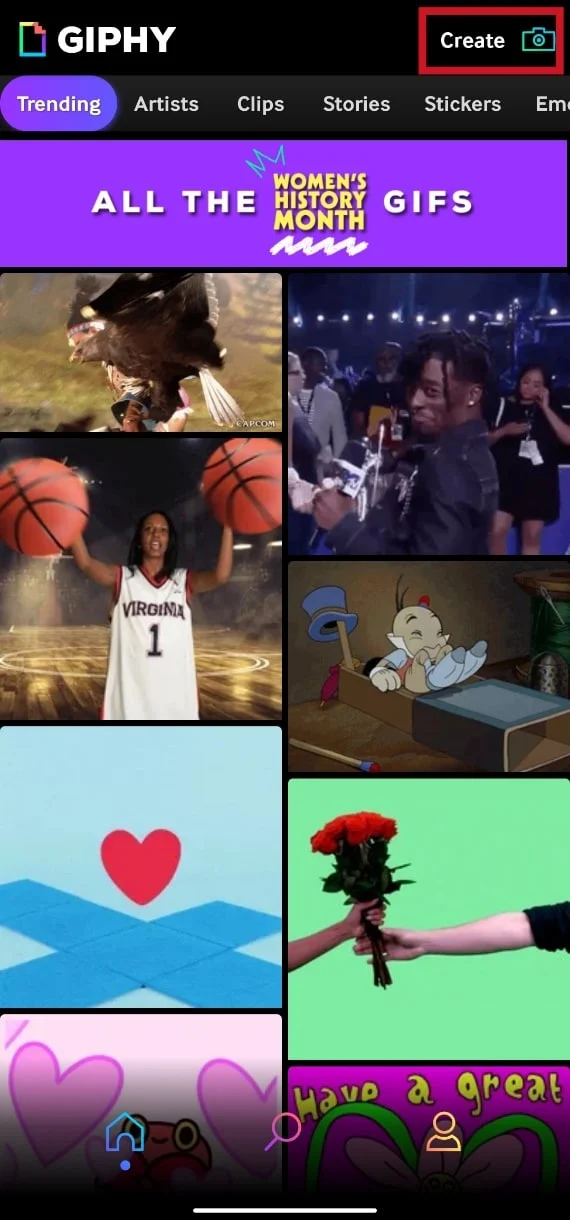
3. Toque la miniatura de la Galería en la esquina inferior izquierda de la pantalla.
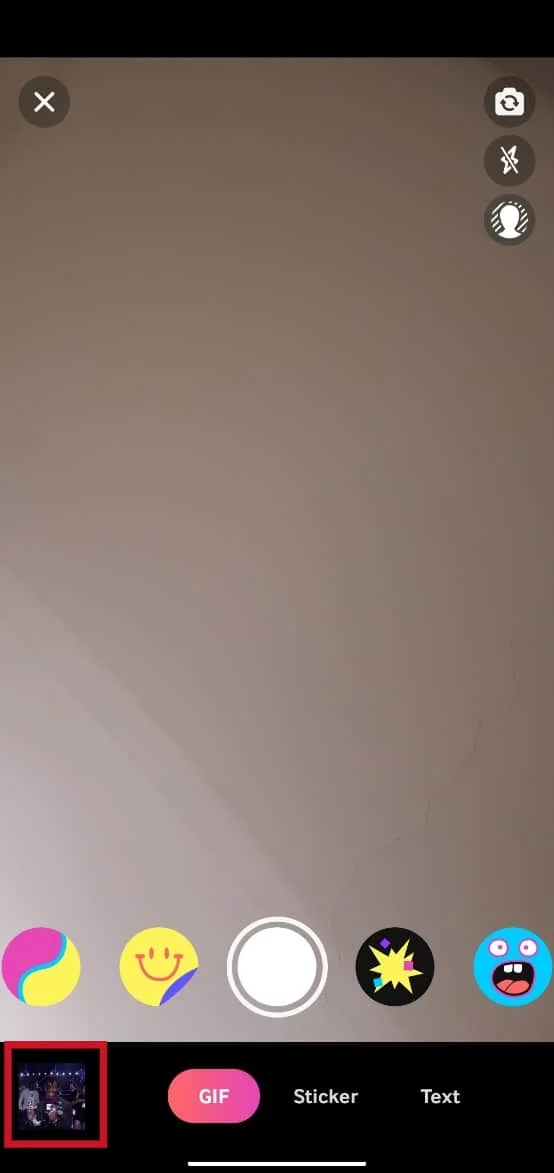
4. Seleccione el GIF deseado y edítelo según sea necesario.
5. Toque el icono de la flecha en la esquina inferior derecha de la pantalla.
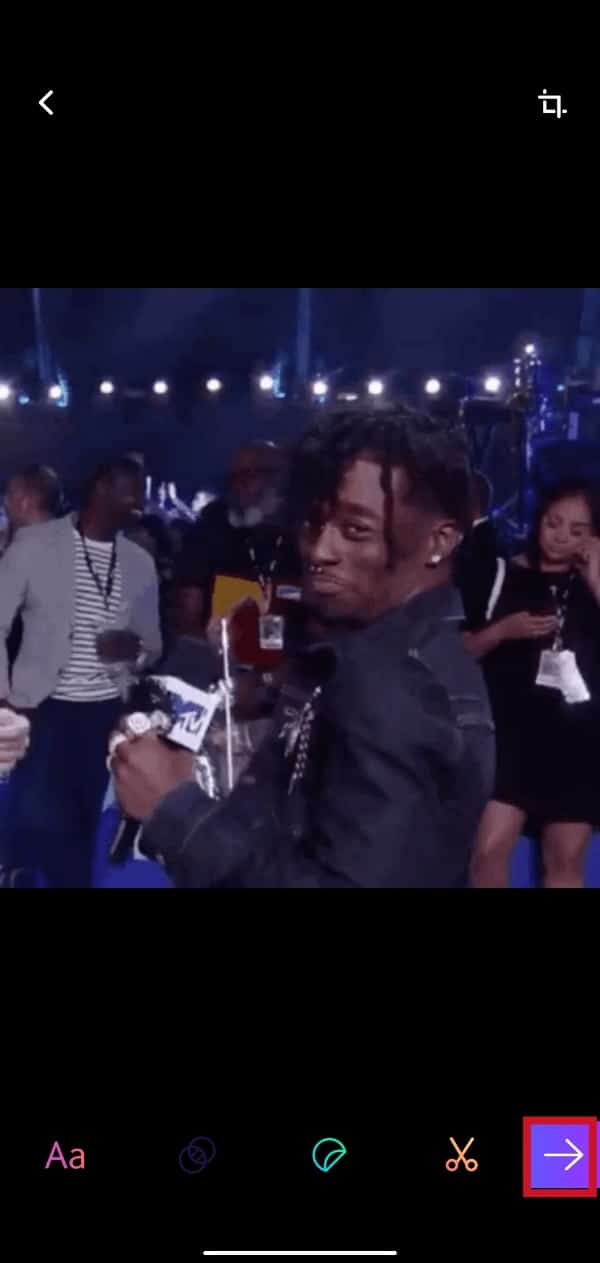
6. Pulse sobre la opción Guardar GIF .
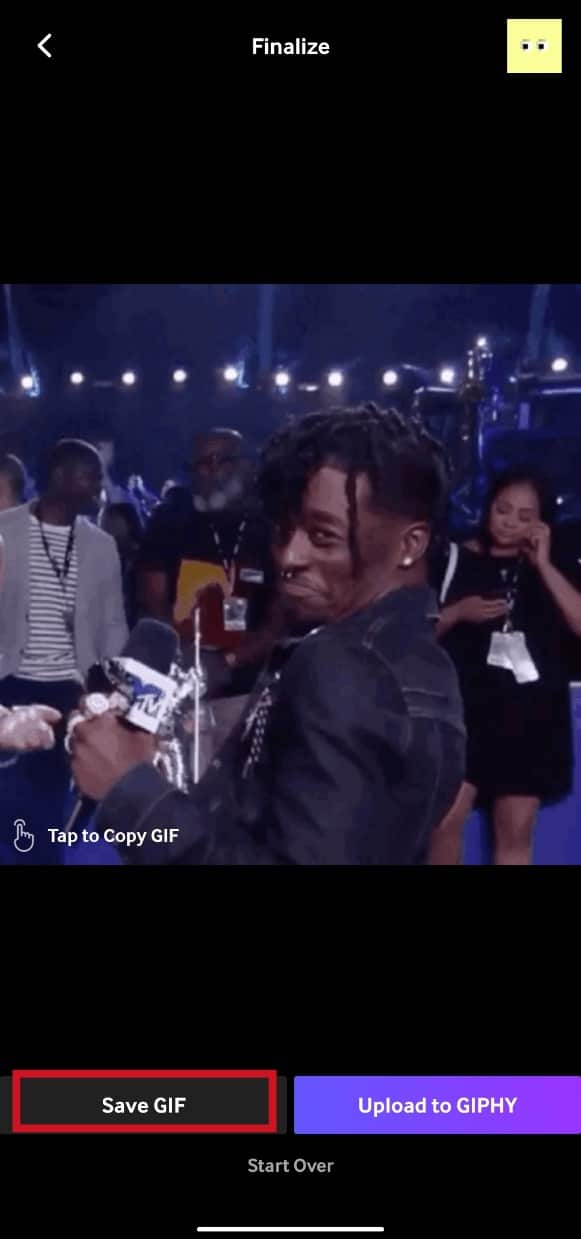
7. Pulse sobre el icono de Instagram > opción Historia .
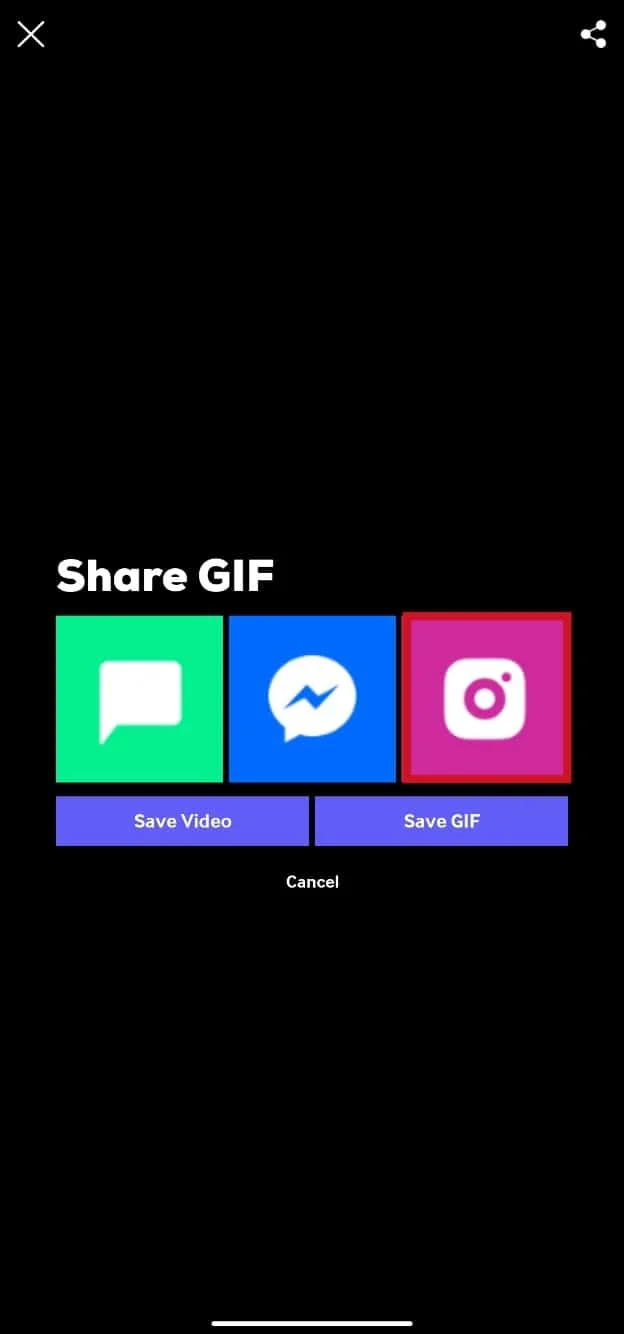
8. Toque el icono Enviar > Compartir para publicar la historia.
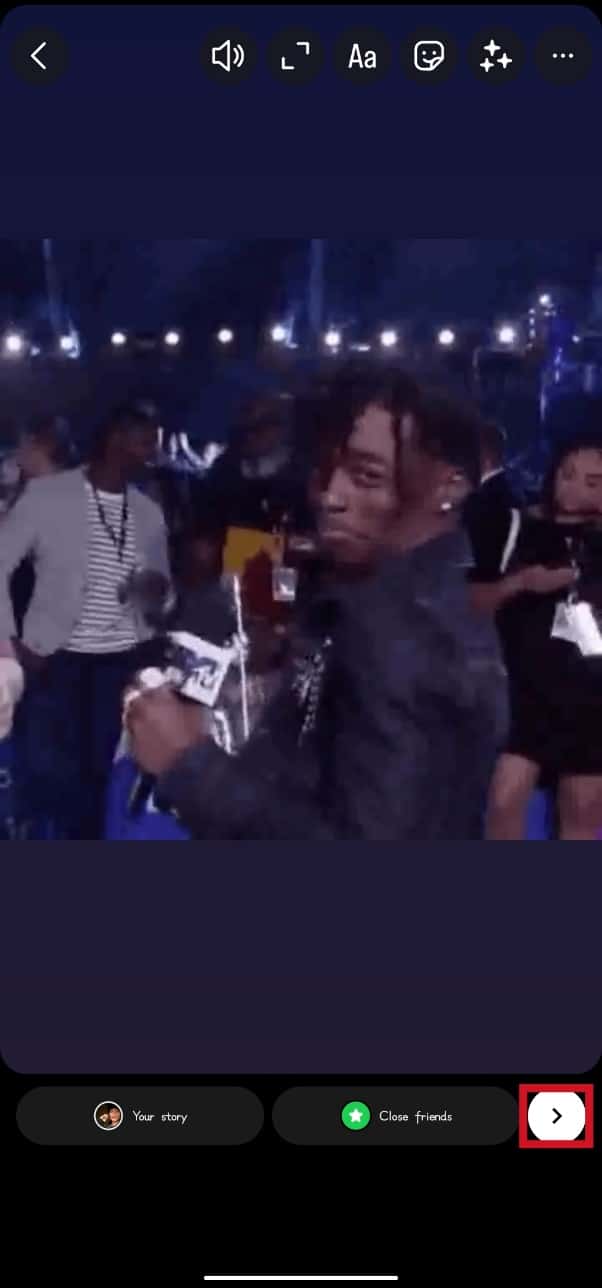
Lea también : Cómo configurar GIF como fondo de pantalla en Windows 10
Preguntas frecuentes (FAQ)
Q1. ¿Por qué no puedo encontrar el GIF que estoy buscando en Instagram Story?
Respuesta Si no encuentras el GIF que buscas en Instagram Story, puede ser porque aún no se ha agregado a la biblioteca de GIF de la plataforma . En este caso, es posible que deba crear su propio GIF o usar un GIF diferente que esté disponible en Instagram.
Q2. ¿Puedo cambiar el tamaño de un GIF en Instagram Story?
Respuesta Sí , puedes cambiar el tamaño de un GIF en Instagram Story. Para hacer esto, toque la etiqueta GIF en su historia y use dos dedos para pellizcar y hacer zoom para cambiar su tamaño.
Q3. ¿Puedo agregar varios GIF a mi historia de Instagram?
Respuesta Sí , puede agregar varios GIF a su historia de Instagram. Simplemente seleccione la opción GIF y busque los GIF que desea agregar, y luego toque cada uno para agregarlos a su historia. También puede cambiar el tamaño y la posición de los GIF según sea necesario.
Q4. ¿Puedo usar GIF de Instagram Story en mi cuenta comercial?
Respuesta Sí , puede usar los GIF de Instagram Story en su cuenta comercial como lo haría en su cuenta personal. Sin embargo, debe asegurarse de que los GIF que use sean relevantes para su marca y se alineen con los valores y mensajes de su marca.
P5. ¿Puedo usar GIF de Instagram Story en anuncios?
Respuesta Sí , puede usar GIF de historias de Instagram en anuncios siempre que cumplan con las políticas y pautas publicitarias de Instagram. Asegúrese de que los GIF que use sean apropiados para su público objetivo y se alineen con los mensajes y objetivos de su marca.
Recomendado :
- 19 mejores aplicaciones de karaoke gratuitas para Android TV
- ¿Cómo desbloqueo más lentes en Snapchat?
- Cómo usar la etiqueta Add Yours en la historia de Instagram
- Cómo cambiar mi imagen de Google a GIF animado
Entonces, esperamos que hayas entendido cómo agregar tu propio GIF a la historia de Instagram de Android con los pasos detallados para ayudarte. Puedes hacernos saber cualquier duda o sugerencia sobre cualquier otro tema sobre el que quieras que hagamos un artículo. Déjalos en la sección de comentarios a continuación para que los sepamos.
